如何给Win10系统的硬盘分区
今天给大家介绍一下如何给Win10系统的硬盘分区的具体操作步骤。
1. 首先在电脑桌面双击打开“此电脑”,然后依次选择“计算机”---“管理”。

2. 接着选择“磁盘管理”打开。
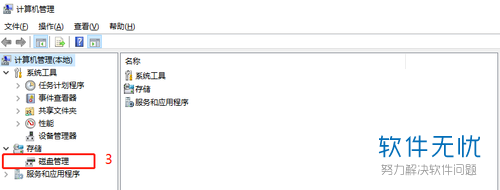
3. 然后选择要分区的磁盘,以D盘为例。右键,然后选择“压缩卷”。
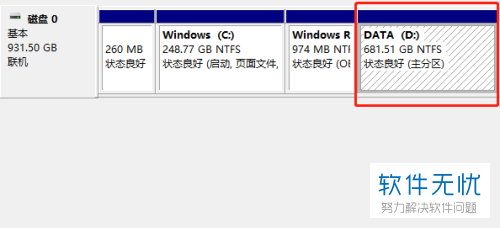
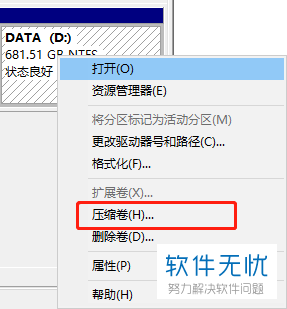
4. 然后在压缩空间量后面输入磁盘大小,小编输入204800(200G),接着选择下方的压缩。
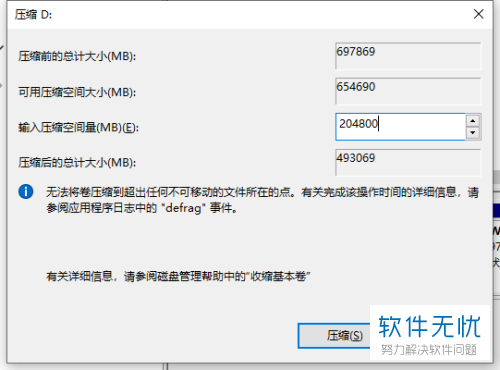
5. 然后就显示出了空白磁盘,右键空白磁盘,选择“新建简单卷”,然后“下一步”,最后选择“完成”。在此过程中我们还可以修改磁盘名。
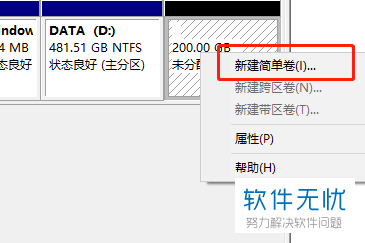
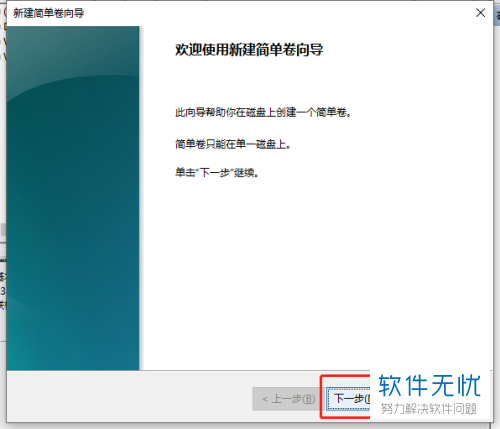
6. 最后根据我们的需要分配相应的磁盘,单击磁盘符就可以修改磁盘的名字了。
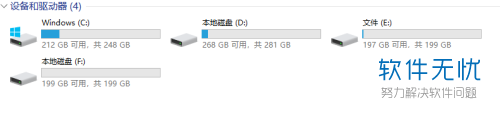
以上就是如何给Win10系统的硬盘分区的具体操作步骤。
分享:
相关推荐
- 【其他】 WPS表格Unicode文本 04-30
- 【其他】 WPS表格unique 04-30
- 【其他】 WPS表格utf-8 04-30
- 【其他】 WPS表格u盘删除怎么恢复 04-30
- 【其他】 WPS表格运行慢,卡怎么办解决 04-30
- 【其他】 WPS表格与Excel的区别 04-30
- 【其他】 哔哩哔哩漫画怎么完成今日推荐任务 04-30
- 【其他】 WPS表格隐藏的列怎么显示出来 04-30
- 【其他】 WPS表格图片怎么置于文字下方 04-30
- 【其他】 WPS表格图片怎么跟随表格 04-30
本周热门
-
iphone序列号查询官方入口在哪里 2024/04/11
-
oppo云服务平台登录入口 2020/05/18
-
输入手机号一键查询快递入口网址大全 2024/04/11
-
苹果官网序列号查询入口 2023/03/04
-
光信号灯不亮是怎么回事 2024/04/15
-
fishbowl鱼缸测试网址 2024/04/15
-
steam账号怎么注册 2023/02/27
-
mbti官网免费版2024入口 2024/04/11
本月热门
-
iphone序列号查询官方入口在哪里 2024/04/11
-
输入手机号一键查询快递入口网址大全 2024/04/11
-
oppo云服务平台登录入口 2020/05/18
-
outlook邮箱怎么改密码 2024/01/02
-
苹果官网序列号查询入口 2023/03/04
-
mbti官网免费版2024入口 2024/04/11
-
光信号灯不亮是怎么回事 2024/04/15
-
fishbowl鱼缸测试网址 2024/04/15
-
网线水晶头颜色顺序图片 2020/08/11
-
计算器上各个键的名称及功能介绍大全 2023/02/21












